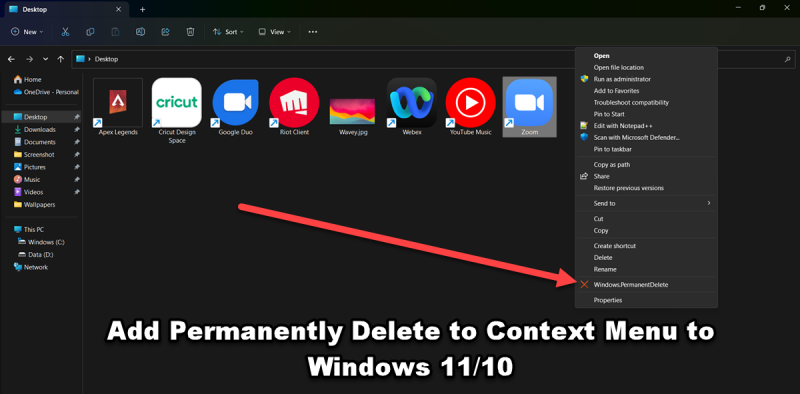اگر آپ آئی ٹی کے ماہر ہیں، تو آپ جانتے ہیں کہ جب فائلوں اور فولڈرز کو منظم کرنے کی بات آتی ہے تو Windows 10 تھوڑا سا تکلیف دہ ہو سکتا ہے۔ خاص طور پر، سیاق و سباق کا مینو (وہ مینو جو ظاہر ہوتا ہے جب آپ کسی آئٹم پر دائیں کلک کرتے ہیں) کافی بے ترتیبی ہو سکتا ہے۔ خوش قسمتی سے، سیاق و سباق کے مینو سے آئٹمز کو مستقل طور پر ہٹانے کا ایک طریقہ ہے، اور یہ کرنا نسبتاً آسان ہے۔
پی سی ونڈوز 10 پر کس طرح ایکس بکس ون کنٹرولر استعمال کریں
سب سے پہلے، رجسٹری ایڈیٹر کھولیں۔ آپ ونڈوز کی + R کو دباکر، پھر 'regedit' ٹائپ کرکے اور Enter دباکر ایسا کرسکتے ہیں۔ رجسٹری ایڈیٹر کھلنے کے بعد، درج ذیل کلید پر جائیں:
HKEY_CLASSES_ROOTDirectoryBackgroundshellexContextMenuHandlers
آپ کو دائیں طرف اشیاء کی فہرست نظر آنی چاہئے۔ یہ وہ آئٹمز ہیں جو سیاق و سباق کے مینو میں ظاہر ہوتے ہیں جب آپ کسی فولڈر پر دائیں کلک کرتے ہیں۔ مینو سے کسی آئٹم کو ہٹانے کے لیے، صرف متعلقہ کلید کو حذف کریں۔ مثال کے طور پر، 'نیا' مینو آئٹم کو ہٹانے کے لیے، آپ درج ذیل کلید کو حذف کریں گے:
HKEY_CLASSES_ROOTDirectoryBackgroundshellexContextMenuHandlersNew
ایک بار جب آپ مطلوبہ کلیدوں کو حذف کر دیں، رجسٹری ایڈیٹر کو بند کریں اور اپنے کمپیوٹر کو دوبارہ شروع کریں۔ تبدیلیاں فوری طور پر لاگو ہونی چاہئیں۔
بس اتنا ہی ہے! چند آسان اقدامات کے ساتھ، آپ Windows 10 میں سیاق و سباق کے مینو کو صاف کر سکتے ہیں اور اسے کچھ زیادہ صارف دوست بنا سکتے ہیں۔ ہمیشہ کی طرح، اگر آپ کے کوئی سوالات یا تبصرے ہیں، تو بلا جھجھک ہم سے سوشل میڈیا یا ہماری ویب سائٹ پر رابطہ کریں۔
جب آپ اپنے ونڈوز کمپیوٹر پر کسی آئٹم کو حذف کرتے ہیں، تو اسے کوڑے دان میں محفوظ کیا جاتا ہے تاکہ آپ اسے کسی بھی وقت بازیافت کر سکیں۔ بہت سے ونڈوز صارفین کو یہ فیچر پسند نہیں ہے اور وہ چاہتے ہیں کہ ان کی فائلوں کو ری سائیکل بن میں محفوظ نہ کیا جائے بلکہ اسے مستقل طور پر حذف کر دیا جائے۔ اس صورت میں، ہمیں ضرورت ہے سیاق و سباق کے مینو میں 'مستقل طور پر حذف کریں' آئٹم شامل کریں۔ آپ کے ونڈوز کمپیوٹر پر۔

ونڈوز 11/10 میں سیاق و سباق کے مینو میں مستقل ہٹانے کا طریقہ کیسے شامل کریں۔
جب آپ کسی مخصوص فائل پر رائٹ کلک کرتے ہیں تو آپ کو کاپی، کٹ، پیسٹ اور ڈیلیٹ سمیت مختلف آپشنز ملتے ہیں۔ حذف کریں، جسے آپ وہاں دیکھتے ہیں، آپ کو فائل کو کوڑے دان میں بھیجنے کی اجازت دے گا۔
اگر آپ کسی فائل کو مستقل طور پر حذف کرنا چاہتے ہیں، تو آپ کو کوڑے دان کو کھولنا ہوگا اور فائل کو دوبارہ حذف کرنا ہوگا۔ یہ ان صارفین کے لیے قدرے پریشانی کی طرح لگ سکتا ہے جو اپنے کام کو ممکنہ حد تک موثر طریقے سے انجام دینا چاہتے ہیں۔ اسی لیے ہم شامل کریں گے۔ مستقل طور پر حذف کریں۔ سیاق و سباق کے مینو پر جائیں تاکہ آپ کو فائل کو دو بار حذف نہ کرنا پڑے۔
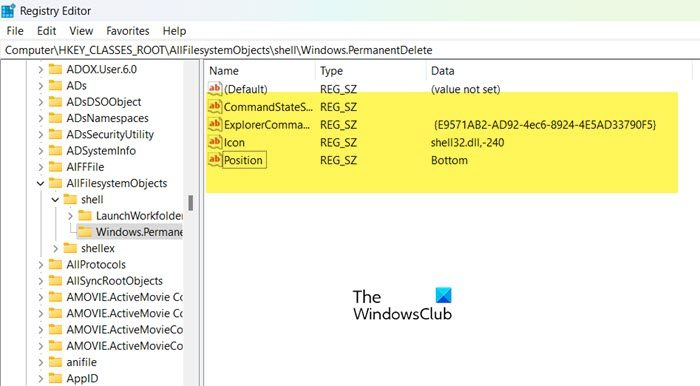
ایسا کرنے کے لئے، ہم استعمال کریں گے رجسٹری ایڈیٹر۔ یہ ایک بلٹ ان ونڈوز یوٹیلیٹی ہے جو آپ کو اپنے کمپیوٹر کو اپنی مرضی کے مطابق ترتیب دینے کی اجازت دے گی۔ تاہم، اس سے پہلے کہ ہم ایسا کریں، ہمیں کچھ غلط ہونے کی صورت میں رجسٹری کا بیک اپ لینے کی ضرورت ہے۔ بیک اپ بنانے کے بعد، سیاق و سباق کے مینو میں 'مستقل طور پر حذف کریں' کے اختیار کو شامل کرنے کے لیے تجویز کردہ اقدامات پر عمل کریں۔
- کھلا رجسٹری ایڈیٹر اسٹارٹ مینو سے۔
- UAC پرامپٹ ظاہر ہونے پر، OK بٹن پر کلک کریں۔
- اگلے مقام پر جائیں۔
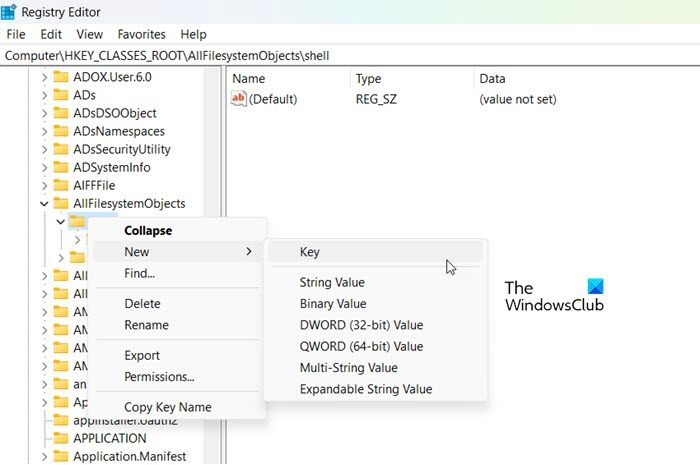
- پھیلائیں۔ تمام فائل سسٹم اشیاء، دائیں کلک کریں شیل اور منتخب کریں نیا > کلید۔
- نئی بنائی گئی کلید کو نام دیں۔ Windows.PermanentDelete.
- دائیں کلک کریں۔ Windows.PermanentDelete اور منتخب کریں نیا > سٹرنگ ویلیو۔
- آپ کو نئی تخلیق شدہ قدر کا نام دینا ہوگا۔ CommandStateSync.
- اب Windows.PermanentDelete پر دائیں کلک کرکے اور منتخب کرکے ایک اور لائن بنائیں نیا > سٹرنگ ویلیو۔
- اس لائن کو بلایا جانا چاہئے۔ ایکسپلورر کمانڈ ہینڈلر۔
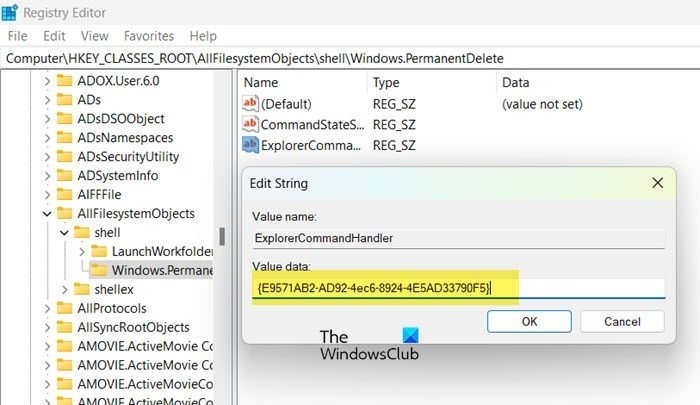
- ExplorerCommandHandler پر ڈبل کلک کریں، ٹائپ کریں۔ {E9571AB2-AD92-4ec6-8924-4E5AD33790F5} اور OK پر کلک کریں۔
- پھر رائٹ کلک کرکے ایک اور کلید بنائیں Windows.PermanentDelete اور منتخب کریں نیا > سٹرنگ ویلیو۔
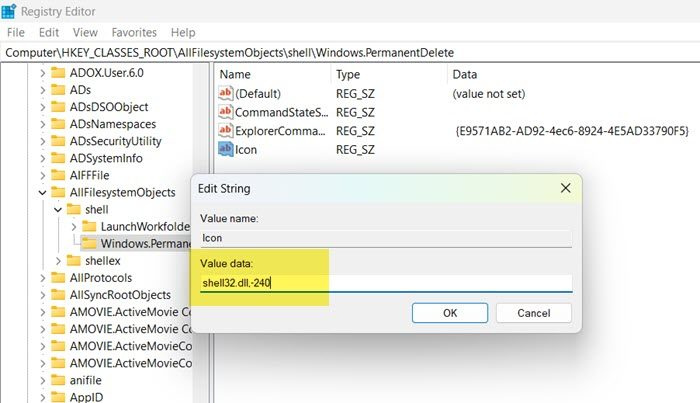
- نئی بنائی گئی کلید کو نام دیں۔ آئیکن اور پھر اس کے ویلیو ڈیٹا کو سیٹ کریں۔ shell32.dll، -240۔
- آخری لائن جو ہمیں تخلیق کرنے کی ضرورت ہے اسے بلایا جائے گا۔ ملازمت کا عنوان. وہی طریقہ استعمال کریں جو ہم نے پہلے سیکھا تھا۔
- اب داخل کریں۔ زیریں ڈیٹا ویلیو فیلڈ میں۔
نوٹ. اگر آپ چاہتے ہیں کہ 'مستقل طور پر حذف کریں' کا اختیار سیاق و سباق کے مینو میں سب سے اوپر ہو، تو لکھیں اوپری کم کے بجائے.
اب آپ رجسٹری ایڈیٹر کو بطور بند کر سکتے ہیں۔ Windows.PermanentDelete بٹن سیاق و سباق کے مینو میں شامل کیا گیا۔ اب آپ اسے منتخب کر سکتے ہیں اور فائل مستقل طور پر حذف ہو جائے گی۔
ٹپ: فائلوں یا فولڈرز کو کوڑے دان میں بھیجے بغیر حذف کرنے کے لیے، آپ آئٹمز کو منتخب کر کے کلک بھی کر سکتے ہیں۔ ' شفٹ+ڈیلیٹ ' کی بورڈ پر
'مستقل طور پر حذف کریں' کے آپشن کو کیسے ہٹایا جائے؟
مستقل طور پر حذف کریں۔ آپشن کو صرف ڈیلیٹ کرکے ہٹایا جاسکتا ہے۔ Windows.PermanentDelete کلید جو آپ نے پہلے بنائی تھی۔ آپ کو صرف رجسٹری ایڈیٹر کو کھولنا ہے اور اس پر جانا ہے۔ کمپیوٹرHKEY_CLASSES_ROOTAllFilesystemObjects۔ پھر Windows.PermanentDelete کلید پر دائیں کلک کریں اور حذف کو منتخب کریں۔ کلید کو حذف کرنے کے بعد، اپنے کمپیوٹر کو دوبارہ شروع کریں اور چیک کریں کہ آیا مسئلہ حل ہو گیا ہے۔ امید ہے کہ اس سے آپ کی مدد ہوگی۔
ہم امید کرتے ہیں کہ اب آپ جان گئے ہوں گے کہ سیاق و سباق کے مینو سے پرمننٹ ڈیلیٹ آپشن کو کیسے شامل کرنا یا ہٹانا ہے۔
پڑھیں: آئی ایس او ماؤنٹ آپشن ونڈوز سیاق و سباق کے مینو سے غائب ہے۔
ونڈوز 11 میں سیاق و سباق کے مینو کو کس طرح اپنی مرضی کے مطابق بنائیں؟
ونڈوز 11 کمپیوٹر پر سیاق و سباق کے مینو کو اپنی مرضی کے مطابق کرنے کے مختلف طریقے ہیں۔ آپ یا تو بدنام زمانہ رجسٹری ایڈیٹر (جسے ہم نے اس پوسٹ میں استعمال کیا ہے) یا کوئی تھرڈ پارٹی ایپلیکیشن کام کرنے کے لیے استعمال کر سکتے ہیں۔ ہم تجویز کرتے ہیں کہ آپ سیاق و سباق کے مینو سے اختیارات کو شامل کرنے یا ہٹانے اور اسے اپنی مرضی کے مطابق کام کرنے کے لیے سیاق و سباق کے مینو ایڈیٹر کو استعمال کرنے کا طریقہ دیکھیں۔
ونڈوز 11 میں ونڈوز 10 سیاق و سباق کے مینو کو کیسے واپس لایا جائے؟
جب آپ ونڈوز 11 میں کسی مخصوص فائل پر دائیں کلک کریں گے تو آپ کو پرانی فائل کو واپس لانے کے لیے ایک اور سیاق و سباق کا مینو نظر آئے گا بس آئیکن پر کلک کریں۔ اعلی درجے کے اختیارات دکھائیں۔ بٹن یا کی بورڈ شارٹ کٹ استعمال کریں۔ Shift + F10 . آپ کو وہ تمام آپشن نظر آئیں گے جو پہلے پرانے Windows 10 سیاق و سباق کے مینو میں موجود تھے۔ اگر آپ اسے مستقل طور پر واپس لانا چاہتے ہیں تو پرانے سیاق و سباق کے مینو کو واپس لانے کے لیے ہماری پوسٹ کا استعمال کریں۔
یہ بھی پڑھیں: ونڈوز میں نئے سیاق و سباق کے مینو سے آئٹمز میں ترمیم کریں، شامل کریں، بحال کریں، ہٹا دیں۔